| 19、给当前图层设置图层样式,设置投影,斜面和浮雕,参数设置如图23,24,确定后把图层不透明度改为:70%,效果如图25。 |

<图23> |
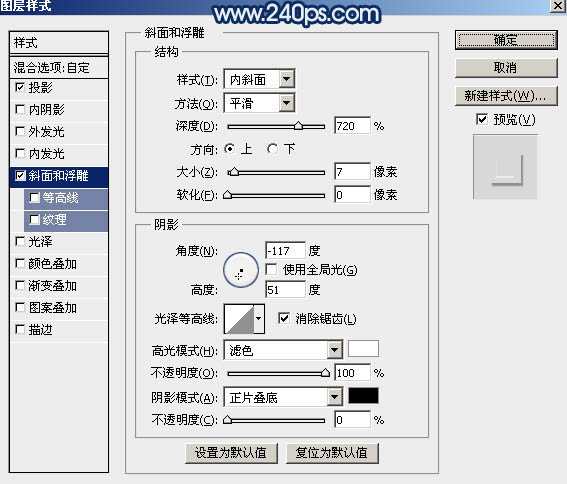
<图24> |

<图25> |
| 20、新建一个空白图层,创建剪切蒙版,再把刚才添加图层样式的图层和空白图层合并为一个图层;然后用涂抹工具把高光涂抹自然一点,如下图。 |

<图26> |
| 21、其它部分也用同样的方法增加一些高光,如下图。 |

<图27> |
| 22、回到人物素材文件,用钢笔配合通道把人物抠出来,如下图。 |

<图28> |
| 23、用移动工具把抠出的人物拖到背景文件中,调整好位置,跟之前复制的部分要重合,如下图。 |

<图29> |
|
